打开OneNote提示必须先安装桌面体验怎么办 打开OneNote提示必须先安装桌面体验解决方法
发布时间:2017-07-18 17:07:15作者:知识屋
打开OneNote提示必须先安装桌面体验怎么办 打开OneNote提示必须先安装桌面体验解决方法 我们的生活中越来越离不开电脑,但在使用电脑的过程中总会遇到各种各样的问题。知识屋致力于给电脑小白朋友们介绍一些简单常用问题的解决方法,这次给大家介绍的是打开OneNote提示必须先安装桌面体验解决方法。
1、我们可根据提示,打开开始菜单——控制面板;
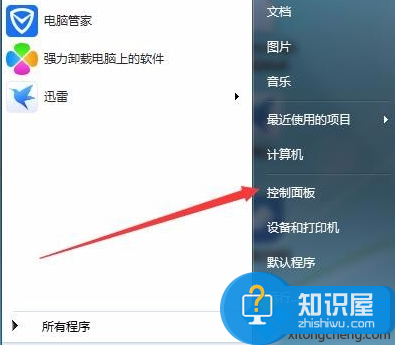
2、点击打开“程序”;
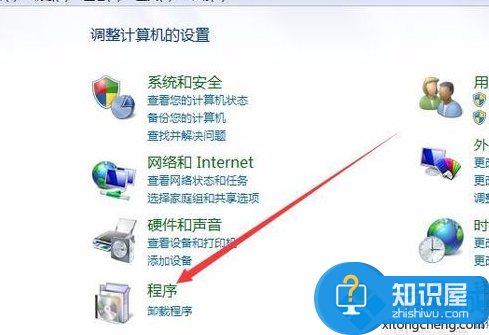
3、点击“打开或关闭Windows功能”;
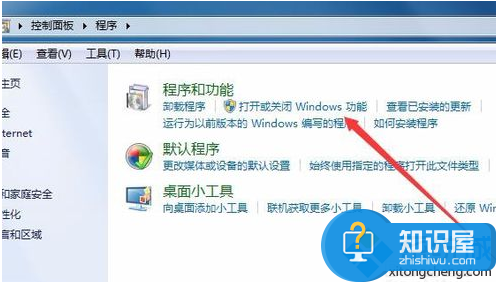
4、不过可能会在列表中找不到安装桌面体验项目;
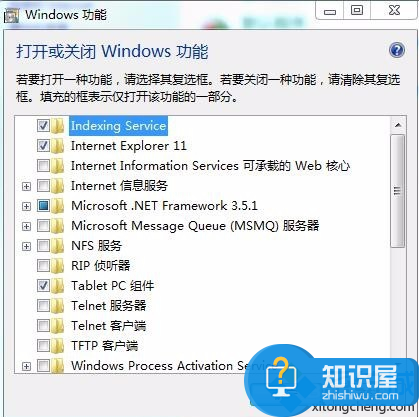
5、打开资源管理器,并在右上角搜索“inkobj.dll”关键词;
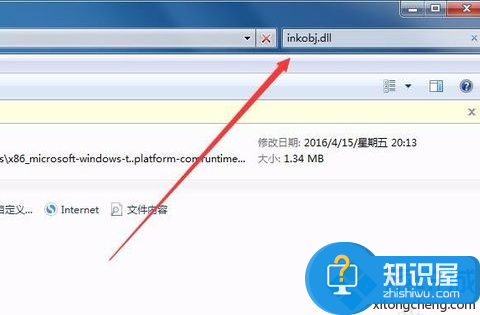
6、直接定位打开原文件目录;
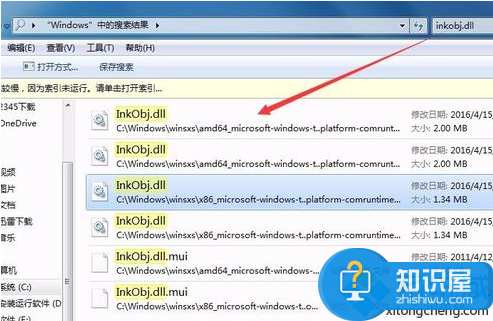
7、将其拷贝到c:\1目录下,这样以方便接下来的操作;
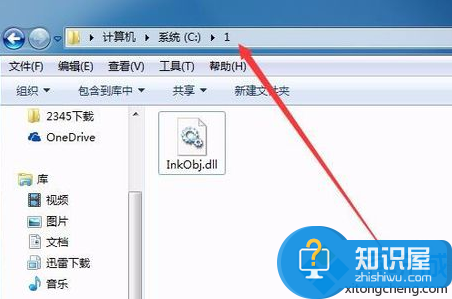
8、打开运行对话框,输入命令regsvr32 c:\1\inkobj.dll,并点击确定;
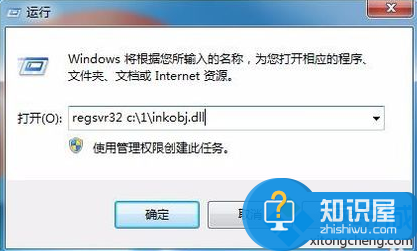
9、在inkobj.dll注册成功的提示中点击确定;
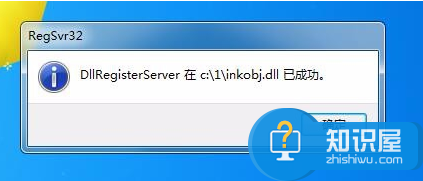
10、通过同样的方法注册tpcps.dll文件;
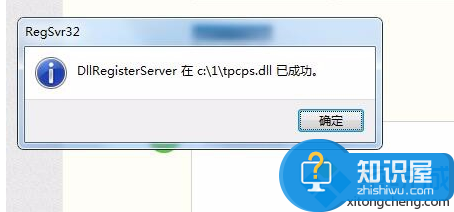
11、这时就可以成功运行OneNote2016了。
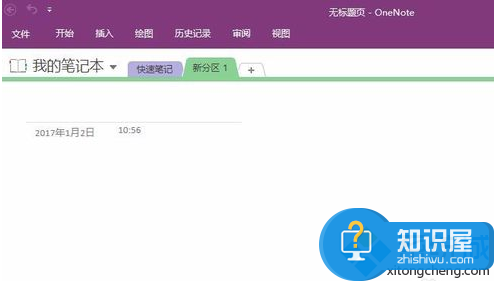
以上就是为您介绍的打开OneNote提示必须先安装桌面体验解决方法,有兴趣的朋友可以试试以上方法,这些方法简单容易上手,希望对解决大家的问题有一定的帮助。
知识阅读
-

win8蓝牙不见了怎么办 Windows8蓝牙不见了找回教程
-
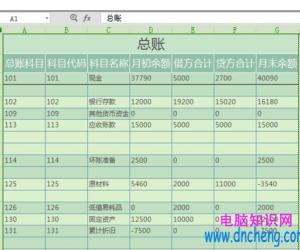
wps表格的空白行怎样删除不了怎么办 WPS表格如何快速删除空白行技巧
-
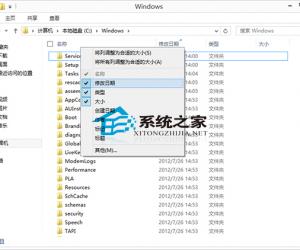
Win8如何按修改时间排序文件夹列表 windows8排序文件夹列表操作方法
-

陌陌怎么移除粉丝 陌陌移除粉丝方法
-

Word怎么自动生成目录?Word自动生成目录教程
-
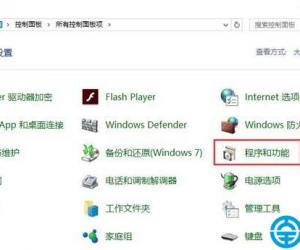
win10添加internet信息服务iis操作方法 win10怎么添加internet信息服务iis详解
-
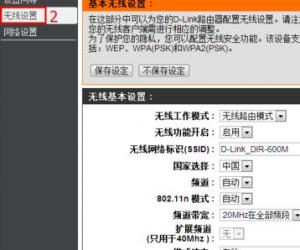
无线wifi如何隐藏 无线WiFi隐藏方法
-

掌中英语添加标签教程
-
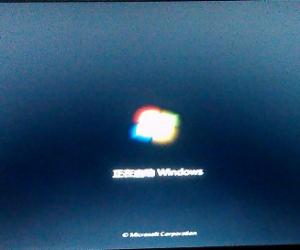
电脑开机一直卡在正在启动windows进不去系统怎么办 电脑开机一直停留在正在启动windows怎么办
-

苹果iPhone7查询是否翻新机教程
软件推荐
更多 >-
1
 一寸照片的尺寸是多少像素?一寸照片规格排版教程
一寸照片的尺寸是多少像素?一寸照片规格排版教程2016-05-30
-
2
新浪秒拍视频怎么下载?秒拍视频下载的方法教程
-
3
监控怎么安装?网络监控摄像头安装图文教程
-
4
电脑待机时间怎么设置 电脑没多久就进入待机状态
-
5
农行网银K宝密码忘了怎么办?农行网银K宝密码忘了的解决方法
-
6
手机淘宝怎么修改评价 手机淘宝修改评价方法
-
7
支付宝钱包、微信和手机QQ红包怎么用?为手机充话费、淘宝购物、买电影票
-
8
不认识的字怎么查,教你怎样查不认识的字
-
9
如何用QQ音乐下载歌到内存卡里面
-
10
2015年度哪款浏览器好用? 2015年上半年浏览器评测排行榜!








































